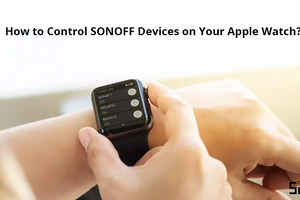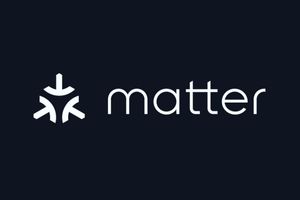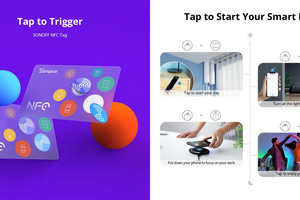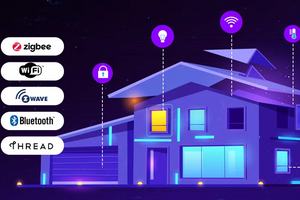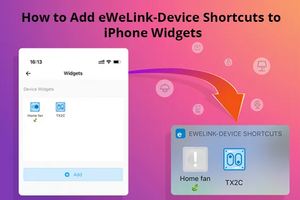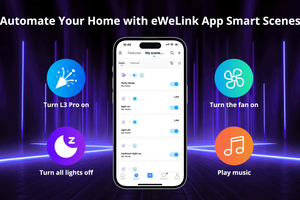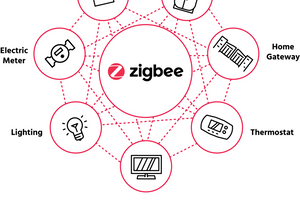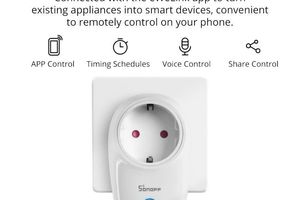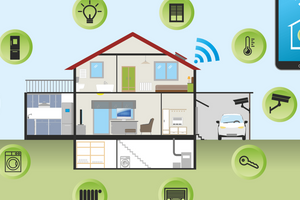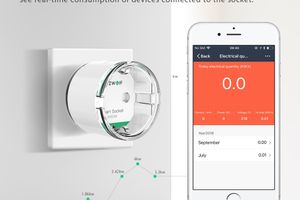Як керувати смарт-пристроями SONOFF за допомогою Apple Watch і Siri?
Ваш вичерпний посібник із керування смарт-пристроями SONOFF на Apple Watch і навіть через Siri.
Apple Watch, безсумнівно, чудово справляються зі своєю роботою, відстежуючи здоров’я, фізичну форму, надсилаючи швидкі повідомлення та телефонуючи, вони можуть робити більше, ніж у попередній статті ., тобто його можна використовувати для керування смарт-пристроями. У минулій статті ви вже знали, що можете перевірити свій Apple Watch за допомогою технології розумного дому. Ви можете виявити, що в цій статті повно прихованих щілин і закутків, де ви отримаєте розуміння деяких доступних функцій для пристроїв SONOFF на Apple Watch, але немає детальних інструкцій, які б вказували вам, як покроково налаштувати їх на Apple Watch. . Отже, наступний посібник містить докладні інструкції, які дозволять вам легко завершити повне налаштування для керування одним пристроєм розумного дому, розумною сценою, групою пристроїв розумного дому та викликом швидкого голосового керування Siri. Тоді вам потрібно зробити одне: щоб розпочати роботу з розумним будинком на Apple Watch.
Перш ніж почати налаштування, оновіть програму eWeLink до версії 4.9.0 або новішої, а Apple Watch – версії 4.0 або новішої.
Як керувати одним пристроєм на Apple Watch?
1. Установіть програму eWeLink на Apple Watch. Щоб Apple Watch з’явився в програмі eWeLink, переконайтеся, що ви ввійшли в той самий обліковий запис iCloud на Apple Watch і iPhone.
2. Увійдіть у програму eWeLink, перейдіть до «профілю» та виберіть «Apple Watch».
3. Торкніться «Розумні пристрої», тоді ви побачите, що всі онлайн-пристрої SONOFF у вашому обліковому записі eWeLink відображатимуться в пункті «Не на годиннику».
4. Щоб керувати пристроєм на годиннику, потрібно перемістити його з «Не на годиннику» в «На годиннику». Тут ви переходите до «Налаштування» у верхньому правому куті, торкаєтеся значка «+» на пристрої, який ви хочете додати та зберегти, після чого пристрій буде додано на ваш Apple Watch. (Щоб видалити пристрій на Apple Watch, ви можете перемістити його в «Не на годиннику» з «На годиннику» відповідно до цього кроку.)
5. Тепер ви можете керувати SONOFF на Apple Watch.
Примітка. Наразі для керування Apple Watch доступні лише одногрупні смарт-пристрої SONOFF.
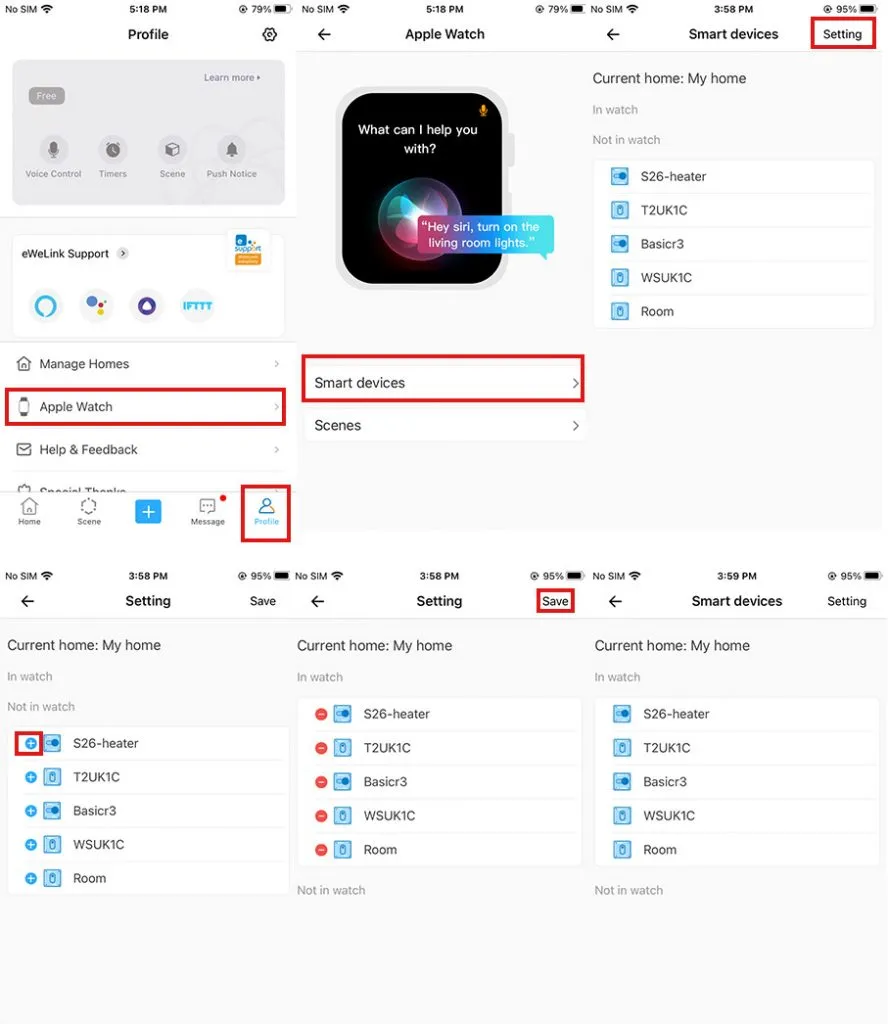
Як налаштувати розумні сцени для запуску на Apple Watch?
1. Перейдіть до «Scene» у програмі eWeLink.
2. Натисніть «Додати», щоб створити тригери та дії. У тригері можна додати лише «Торкніться, щоб виконати», і всі дії можна додати в дію.
3. Після налаштування смарт-сцени перейдіть до «Профілю» та «Налаштування» у верхньому правому куті.
4. Торкніться піктограми «+» на смарт-сцені, яку ви створили, щоб перемістити її до «На годиннику», тоді смарт-сцену буде додано на ваш Apple Watch.
5. Тепер ви можете торкнутися Apple Watch, щоб запустити розумну сцену.
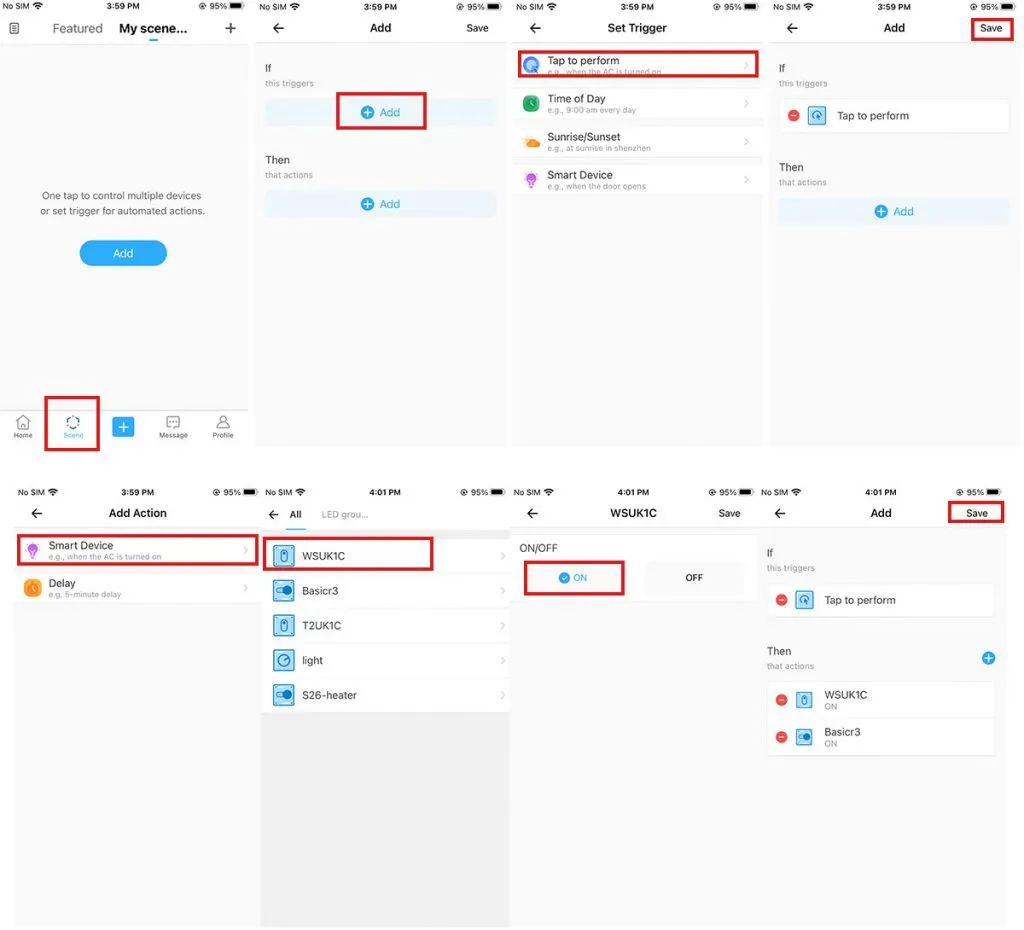
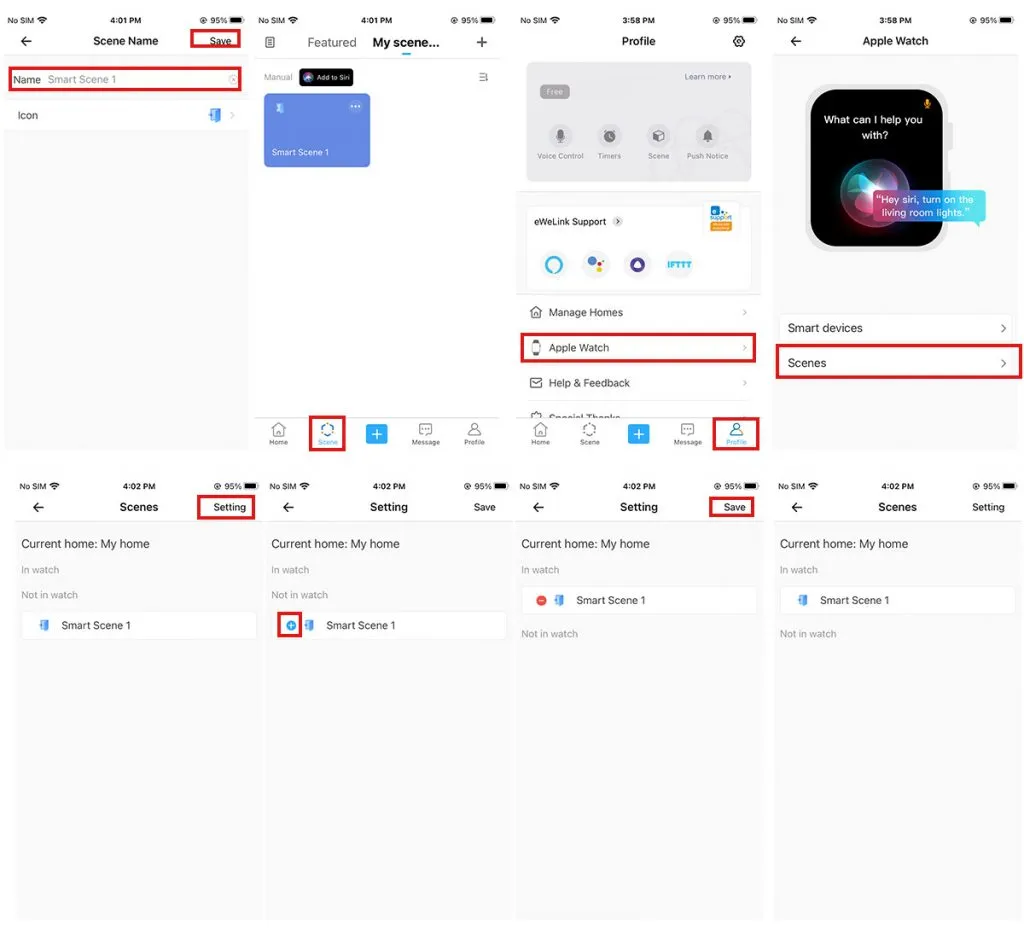
Як створити груповий контроль на Apple Watch?
1. Перейдіть на домашню сторінку eWeLink і торкніться пристрою, який потрібно згрупувати.
2. Торкніться піктограми «…» у верхньому правому куті, знайдіть «Створити групу».
3. Виберіть пристрій, який ви бажаєте згрупувати, потім дайте назву групі та збережіть.
4. Після створення групи перейдіть до «Профілю» та «Налаштування» у верхньому правому куті.
5. Торкніться піктограми «+» на групі, яку ви створили, щоб перемістити її до «На годиннику», тоді групу буде додано на ваш Apple Watch.
6. Тепер ви можете натиснути на Apple Watch, щоб керувати всіма пристроями в групі один раз.
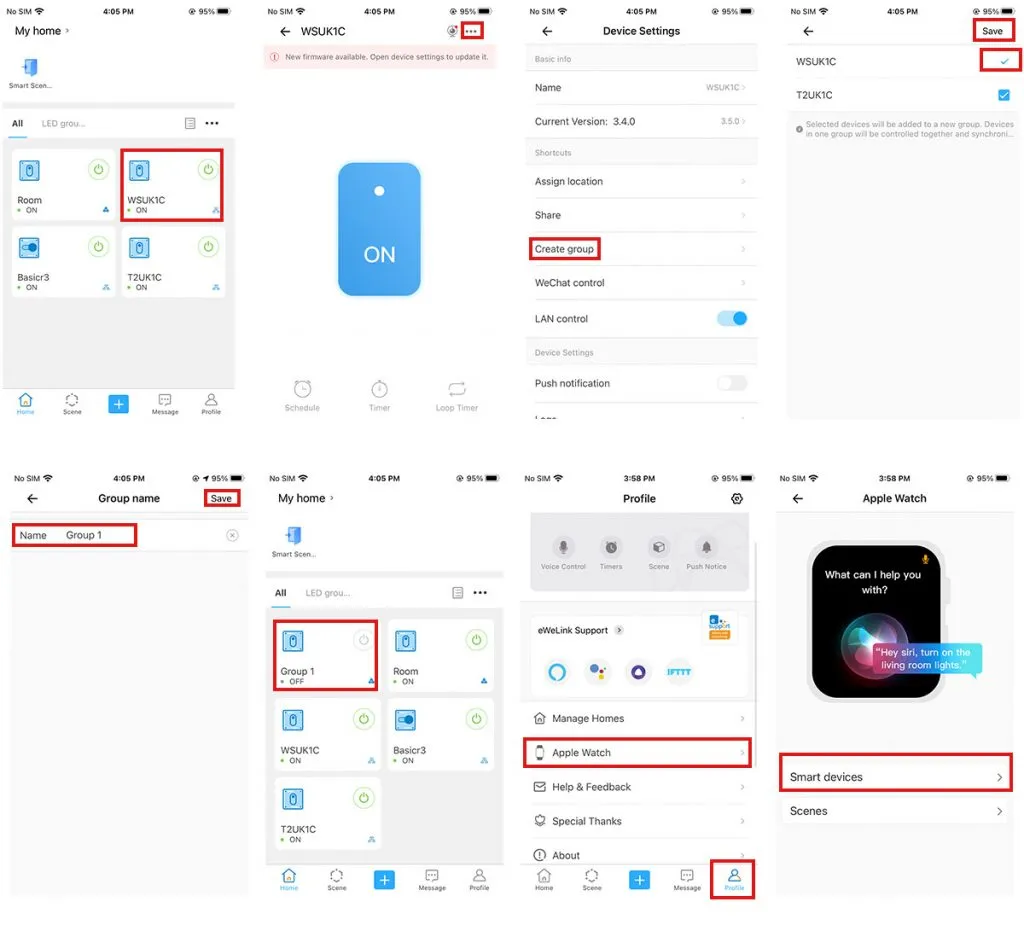
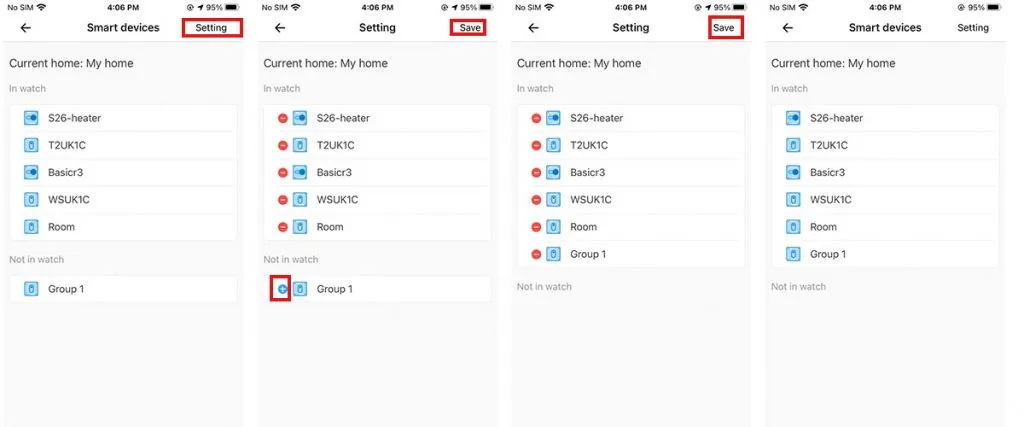
Як викликати ярлик Siri на Apple Watch для голосового керування?
1. Перейдіть до встановленої вами розумної сцени та натисніть «Додати до Siri».
2. Встановіть певну голосову команду для розумної сцени, якою ви хочете керувати, а потім перейдіть до «Додати до Siri».
3. Тепер ви можете керувати розумною сценою за допомогою ярлика Siri на Apple Watch. Просто скажіть голосову команду, і інтелектуальна сцена запуститься автоматично.
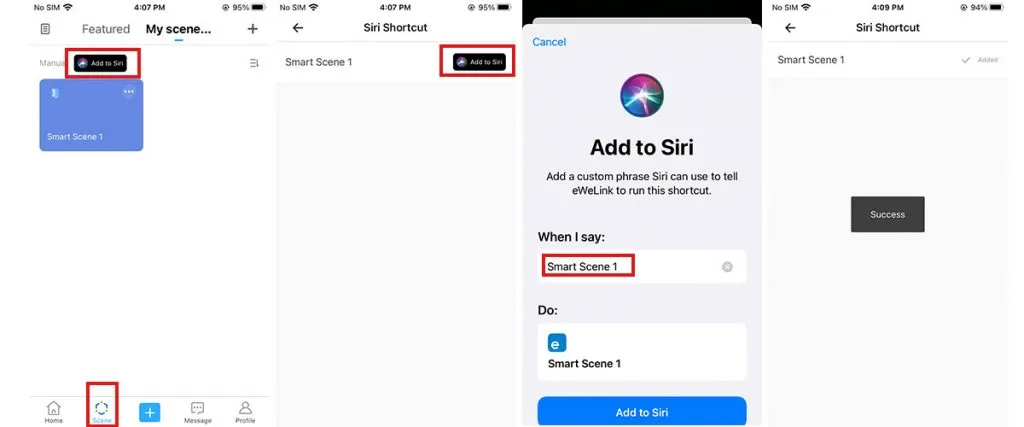
Усі описані вище налаштування виконано, ви можете переглянути наступний дисплей на Apple Watch. Керування як окремим пристроєм, так і групою організовано в одному інтерфейсі, який можна вмикати та вимикати групою пристроїв, торкаючись Apple Watch, як керуючи одним пристроєм. Ви можете прокрутити вліво, щоб отримати доступ до розумних сцен. Щоб переключатися між розумними сценами, ви можете прокручувати вгору та вниз, щоб переключатися між різними сценами. Що стосується ярлика Siri для керування розумними сценами, просто поговоріть із Apple Watch, щоб отримати доступ.